「エクセル 範囲を指定して空白以外に色をつける」
という検索が行われていることがあります。
セルに大量のデータが入力されているときに、空白でないセル・データの入力されているセルを目立たせるために、空白以外のセルに色をつける方法を探している方による検索です。
Excelに慣れている方なら迷わず「条件付き書式」を設定するところです。
しかし、Excel初心者の場合、条件付き書式の設定を難しいと感じることもあり、条件付き書式を使わずに、手作業である程度楽に同様のことをする方法を必要とする方がいらっしゃるのも現実です。
[選択オプション]ダイアログを使ってデータ入力されているセルを選択するという方法はいかがでしょう。
背景色を設定したいセルの含まれている範囲を選択
↓
[選択オプション]ダイアログ
−[定数]オプションを選択して
[OK]ボタンをクリック
↓
[セルの書式設定]ダイアログ
−[塗りつぶし]タブなどで背景色を設定
ポイントは、[選択オプション]ダイアログで[定数]オプションを選択するという点です。
[選択オプション]ダイアログには
[空白]オプションはありますが
[空白以外]オプションはありません。
そこで[定数]オプションを利用します。
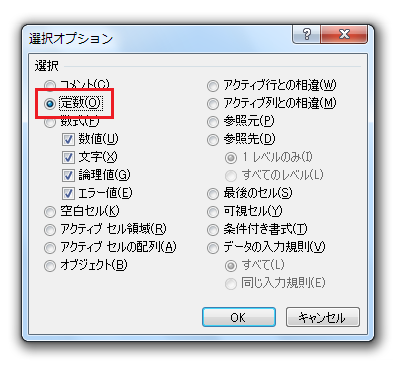
先の要望をいただくようなケースを考えてみると、数式の入力されているセルに色をつけたいという要望よりは、単純にデータの入力されているセルに色をつけたいということのほうが多いでしょう。
ですから[定数]オプションを選択するわけです。
[選択オプション]ダイアログは、Excel 2010・2007なら[ホーム]タブ−[編集]グループ−[検索と置換]ボタン−[条件を選択してジャンプ]をクリックすると表示できます。
2003までのExcelなら、メニュー[編集]−[ジャンプ]をクリックして表示される[ジャンプ]ダイアログの[セル選択]ボタンをクリックしてください。
- Newer:ページ設定ダイアログを表示するためのダブルクリック箇所
- Older:Now関数から年のみ表示する方法
Home » Excel(エクセル)の使い方-セルの書式設定 » Excelで空白以外のセルに色をつけたい−ジャンプ-選択オプションダイアログ-定数
 『インストラクターのネタ帳』では、2003年10月からMicrosoft Officeの使い方などを紹介し続けています。
『インストラクターのネタ帳』では、2003年10月からMicrosoft Officeの使い方などを紹介し続けています。










